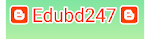উইন্ডোজ ভয়েস অ্যাক্সেস কিভাবে ব্যবহার করবেন: একটি পূর্ণাঙ্গ গাইড
উইন্ডোজ ১১ এ একটি অসাধারণ ফিচার রয়েছে যার মাধ্যমে আপনি কেবল আপনার কণ্ঠস্বরে আপনার পিসি নিয়ন্ত্রণ করতে পারবেন। এই ফিচারটির নাম হল "ভয়েস অ্যাক্সেস" (Voice Access)। এটি বিশেষ করে তাদের জন্য সহায়ক যারা শারীরিকভাবে কম্পিউটার ব্যবহার করতে পারেন না অথবা যারা হাতে কাজ করার বদলে কণ্ঠ দিয়ে পিসি নিয়ন্ত্রণ করতে চান। এই গাইডটি আপনাকে উইন্ডোজ ভয়েস অ্যাক্সেস সেটআপ ও ব্যবহার করার বিস্তারিত প্রক্রিয়া জানাবে।
উইন্ডোজ ভয়েস অ্যাক্সেস কী?
উইন্ডোজ ভয়েস অ্যাক্সেস একটি অ্যাক্সেসিবিলিটি টুল যা আপনার কণ্ঠস্বরে পিসি নিয়ন্ত্রণ করতে সহায়তা করে। এটি আপনাকে মাউস, কীবোর্ড, টেক্সট টাইপিং, অ্যাপ্লিকেশন খোলা বা বন্ধ করা, এবং অন্যান্য সাধারণ কাজ সম্পাদন করতে সাহায্য করে। এটি উইন্ডোজ ১১-এর মধ্যে একত্রিত করা হয়েছে এবং বেশিরভাগ বিল্ট-ইন এবং থার্ড-পার্টি অ্যাপসের সাথে কাজ করে।
উইন্ডোজ ভয়েস অ্যাক্সেস কিভাবে সেটআপ করবেন?
আপনার পিসি নিশ্চিত করুন যে ভয়েস অ্যাক্সেস সমর্থন করে
উইন্ডোজ ভয়েস অ্যাক্সেস শুধুমাত্র উইন্ডোজ ১১-এ উপলব্ধ। সুতরাং, আপনার পিসিটি উইন্ডোজ ১১-এ আপডেট করা থাকতে হবে।ভয়েস অ্যাক্সেস চালু করুন
ভয়েস অ্যাক্সেস চালু করতে:Settings খুলুন (Windows + I চেপে)।
Accessibility সেকশনে যান।
সেখানে Speech অপশনে ক্লিক করুন।
Voice Access অপশনটি চালু করুন।
মাইক্রোফোন সেটআপ করুন
ভয়েস অ্যাক্সেস কাজ করার জন্য একটি কাজের মাইক্রোফোন প্রয়োজন। মাইক্রোফোন সংযুক্ত হয়ে থাকলে তা টেস্ট করে নিশ্চিত করুন। আপনি Settings-এ গিয়ে System > Sound সেকশনে গিয়ে মাইক্রোফোন সেটআপ চেক করতে পারেন।
উইন্ডোজ ভয়েস অ্যাক্সেস কিভাবে ব্যবহার করবেন?
ভয়েস অ্যাক্সেস চালু হলে আপনি বিভিন্ন কাজ কেবল কণ্ঠের মাধ্যমে করতে পারবেন। নিচে কিছু মূল কাজের নির্দেশনা দেওয়া হলো:
১. মুল কমান্ড
"Open [অ্যাপ নাম]": কোন অ্যাপ খুলতে (যেমন, "Open Word" বলতে Microsoft Word খুলে যাবে)।
"Close [অ্যাপ নাম]": অ্যাপ বা উইন্ডো বন্ধ করতে।
"Switch to [অ্যাপ নাম]": ওপেন থাকা অ্যাপের মধ্যে সুইচ করতে।
"Minimize": সক্রিয় উইন্ডো মিনিমাইজ করতে।
"Maximize": সক্রিয় উইন্ডো ম্যাক্সিমাইজ করতে।
"Go to [Settings page]": নির্দিষ্ট Settings পেজে যেতে (যেমন, "Go to Network settings" বললে নেটওয়ার্ক সেটিংসে চলে যাবে)।
২. ডিকটেশন (টেক্সট টাইপ করা)
যেকোনো টেক্সট বক্সে আপনার কণ্ঠ দিয়ে টাইপ করতে পারবেন। উদাহরণস্বরূপ, কোনো ডকুমেন্ট বা ইমেইলে "Hello, how are you today?" বললেই সেটি টেক্সট হিসেবে প্রकट হবে।
আপনি টেক্সট সম্পাদনা করতে "Delete the last word" বা "Select [word]" ধরনের কমান্ড ব্যবহার করতে পারেন।
৩. মাউস এবং ন্যাভিগেশন কমান্ড
"Click [button]": কোন বাটন বা অপশন ক্লিক করতে (যেমন, "Click OK" বললে সেটি ক্লিক হয়ে যাবে)।
"Scroll up" বা "Scroll down": পেজ বা উইন্ডো স্ক্রোল করতে।
"Mouse grid": মাউস পয়েন্টার নিয়ন্ত্রণ করতে একটি গ্রিড সক্রিয় করতে। "Click [number]" বললে গ্রিডের নির্দিষ্ট জায়গায় ক্লিক করা হবে।
৪. টেক্সট এডিটিং
টেক্সট সিলেক্ট করতে "Select [word]" বললে সেই শব্দ সিলেক্ট হয়ে যাবে। এরপর "Bold" বা "Italic" বললে টেক্সট ফরম্যাট হবে।
"Delete" দিয়ে টেক্সট মুছে ফেলতে পারেন।
কিছু সহায়ক টিপস
স্পষ্টভাবে কথা বলুন: কমান্ড সঠিকভাবে বুঝতে, স্পষ্ট এবং মাঝারি গতিতে কথা বলুন। যদি কোনো কমান্ড সঠিকভাবে না বুঝে, আবার চেষ্টা করুন।
প্র্যাকটিস করুন: আপনি যত বেশি ব্যবহার করবেন, সিস্টেম আপনার কণ্ঠ ভালোভাবে চিনে নিবে। নতুন কমান্ড শিখতে সময় নিন।
পাংকচুয়েশন কমান্ড: যখন আপনি টেক্সট ডিকটেট করবেন, তখন পাংকচুয়েশন চিহ্ন যোগ করতে "period," "comma," "question mark" ইত্যাদি কমান্ড ব্যবহার করতে পারেন।
কাস্টম কমান্ড তৈরি করুন: কিছু অ্যাপসে আপনি নিজের প্রিয় কমান্ড তৈরি করতে পারবেন।
সাধারণ সমস্যা এবং সমাধান
ভয়েস অ্যাক্সেস প্রতিক্রিয়া দেখাচ্ছে না: আপনার মাইক্রোফোনটি ঠিকঠাক কাজ করছে কি না চেক করুন এবং নিশ্চিত করুন যে ভয়েস অ্যাক্সেস ফিচারটি চালু আছে।
কমান্ড সঠিকভাবে কার্যকর হচ্ছে না: মাইক্রোফোনের সঠিক কনফিগারেশন বা ভয়েস ট্রেনিং এর মাধ্যমে এটি উন্নত করা সম্ভব।
উপসংহার
উইন্ডোজ ভয়েস অ্যাক্সেস একটি দারুণ টুল যা আপনাকে পিসি নিয়ন্ত্রণ করতে হাত না লাগিয়েও সহজ এবং কার্যকর উপায়ে সহায়তা করে। সেটআপ এবং ব্যবহার করার জন্য উপরের নির্দেশনাগুলি অনুসরণ করুন এবং আপনার অভিজ্ঞতা আরও সহজ ও কার্যকরী হয়ে উঠবে।